¿Quieres añadir una imagen a un documento, pero el color de fondo no encaja con el diseño? ¿Te gustaría subir una fotografía concreta a tu currículum, pero el fondo hace que parezca poco profesional?
No te preocupes, hoy en día existen muchas herramientas, desde editores profesionales como Photoshop hasta aplicaciones en línea, con las que poner un fondo blanco a una foto fácil y rápidamente.
Si no necesitas hacer grandes cambios en tus fotos, nosotros te recomendamos usar Snagit, un potente software de captura y grabación de pantalla que integra un editor de imagen fantástico. Al no ser únicamente un editor, sino una completa herramienta de captura y edición de imágenes, Snagit te ofrece muchas más funciones que un software de edición al uso, por muy sofisticado que sea. Además, es mucho más fácil de usar: no tienes que ser un especialista en diseño para hacer pequeños retoques en tus imágenes.
En este artículo, te contamos cómo puedes poner un fondo blanco a una imagen con Snagit siguiendo cinco sencillos pasos.
Edita tus imagenes con Snagit
Descarga ya una prueba gratuita de Snagit para editar tus capturas de pantalla e imágenes de forma rápida y sencilla.
Descargar prueba gratuita¿Cómo poner un fondo blanco a una foto en cinco sencillos pasos?
Lo primero que debes tener en cuenta es que el proceso del que te hablaremos a continuación no funciona con fondos muy complejos, así que asegúrate de que el de tu imagen sea más o menos liso o esté muy contrastado para obtener el mejor resultado posible. Una vez tengas la foto adecuada, sigue estos cinco sencillos pasos para poner en blanco el fondo de tu imagen.
Paso 1: Sube la imagen a Snagit Editor
Haz una captura de pantalla con Snagit o sube la imagen al editor haciendo clic en Archivo > Abrir.
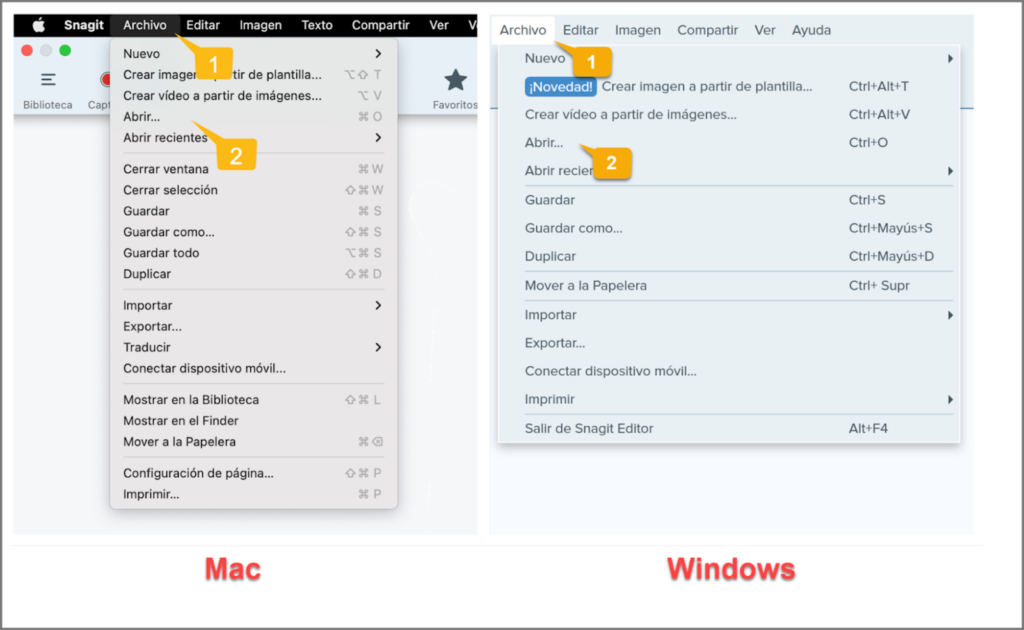
Paso 2: Haz clic en Relleno
En la barra de herramientas, haz clic en Relleno.
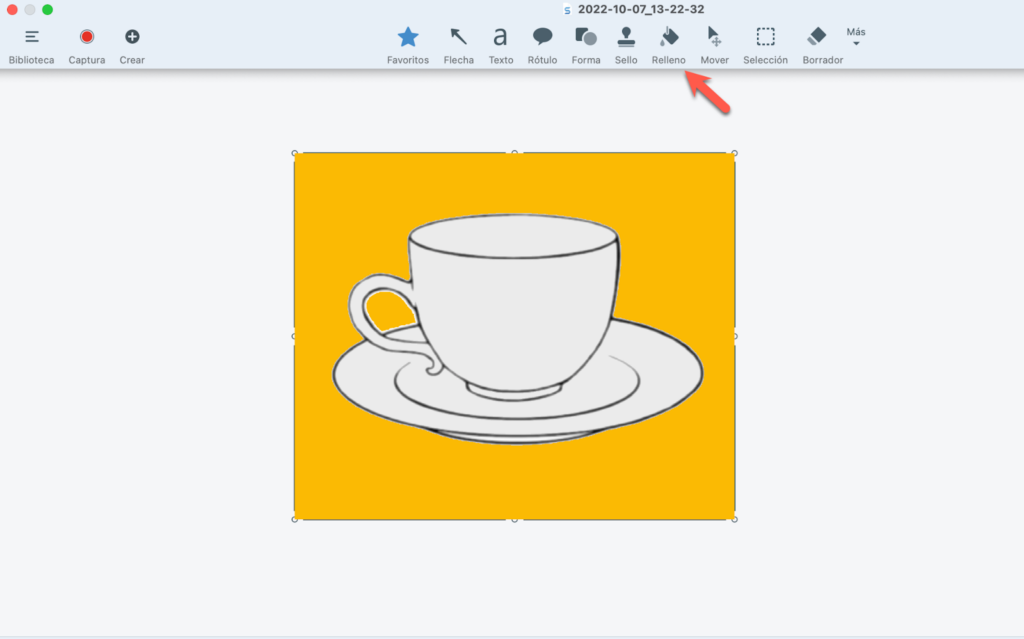
En la ventana Estilos rápidos, que se abrirá a la derecha, selecciona el color blanco.
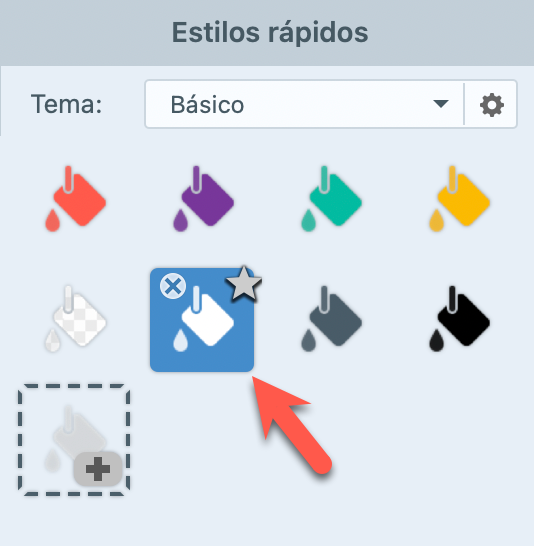
Si tienes un color de marca determinado y quieres utilizarlo como fondo de tu imagen, basta con que elijas ese tono en lugar del blanco en Estilos rápidos. Si el color de tu marca no aparece en Estilos rápidos, ve a la ventana Propiedades de la herramienta, que encontrarás debajo, haz clic en Relleno y busca el tono que necesites.
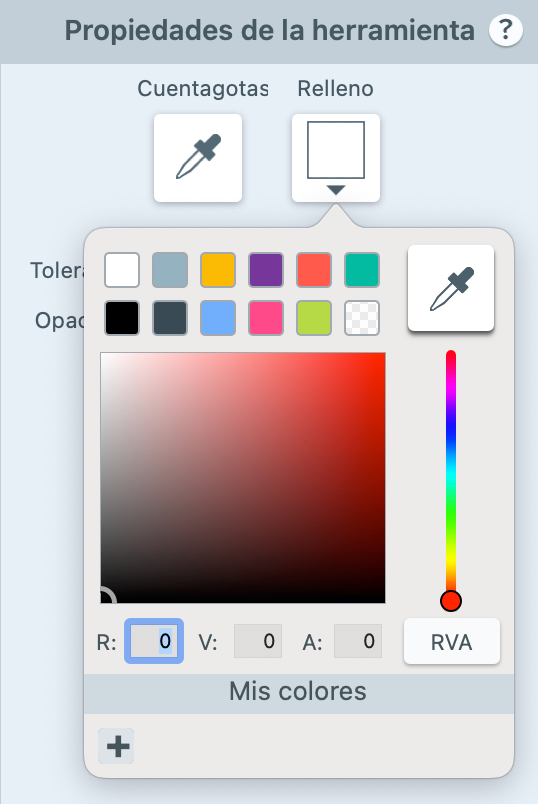
Paso 3: Ajusta la tolerancia
Si tu fondo es muy colorido, tiene un tono similar al de la imagen principal o está degradado, los bordes pueden desdibujarse.
Para solucionarlo, ajusta la tolerancia del relleno. El 1 % es un cambio de color mínimo, mientras que el 100 % se come casi toda la imagen. Posiblemente tengas que probar diferentes niveles de tolerancia antes de encontrar el adecuado.
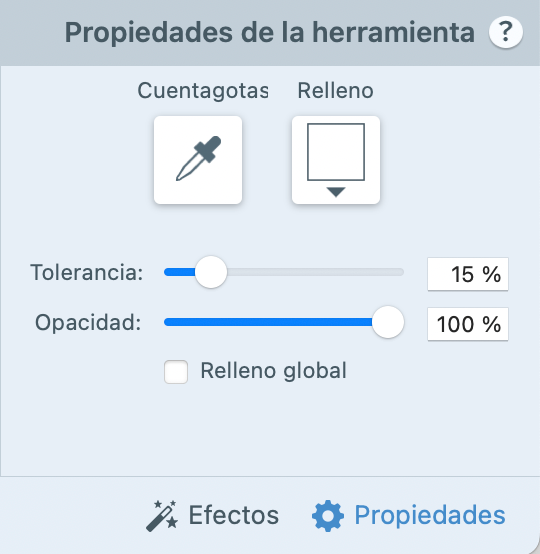
El ajuste de la opacidad determina lo transparente que es el relleno. Cuanto mayor sea la opacidad, más transparente será el fondo.
Paso 4: Haz clic en las partes que desees poner en blanco
Haz clic con el caldero sobre las áreas que conforman el fondo de la imagen para ponerlas en blanco.
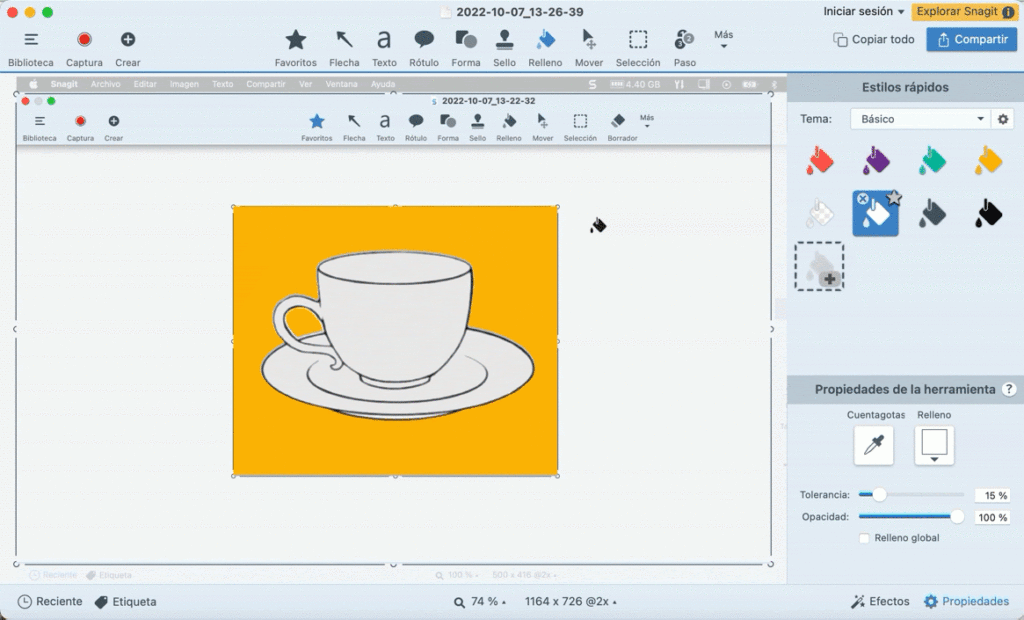
Paso 5: Guarda la imagen
Una vez hayas puesto el fondo en blanco, guarda la imagen en el formato que desees. Si no vas a hacer más cambios, te recomendamos usar el formato JPG para que el archivo ocupe menos espacio.
Edita tus imagenes con Snagit
Descarga ya una prueba gratuita de Snagit para editar tus capturas de pantalla e imágenes de forma rápida y sencilla.
Descargar prueba gratuitaConclusion
¡Listo! Esto es todo lo que necesitas saber para poner en blanco el fondo de una foto que quieras añadir a una presentación de PowerPoint o subir a una plataforma de venta online.
Además de la herramienta de relleno, Snagit te ofrece muchas otras funciones de edición increíbles. Si quieres saber más, consulta este artículo sobre cómo recortar una imagen o este otro sobre los efectos de iluminación y color. Si tienes un buen nivel de inglés, también puedes echar un vistazo a los cursos de TechSmith Academy sobre la edición de imagen para mejorar tus habilidades.





